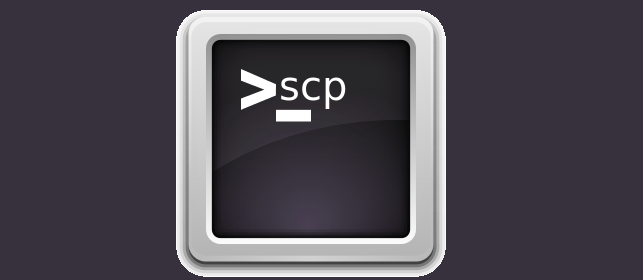
Как скопировать данные через SCP в Linux
Я хотел бы рассказать в статье «Как скопировать данные через SCP в Linux» как копировать данные через SCP в Linux. Очень просто и удобно это делать, особенно если нужно перекинуть много файлов или целую папку и для этого не нужно тратить много времени.
Установка SCP
Если Вы используете RedHat/CentOS/Fedora, то выполните:
# yum install scp*
Если Вы используете Debian/Ubuntu/Linux Mint, то чтобы установить выполните:
# apt-get install scp*
Если используете другие ОС и не знаете как установить, пишите помогу.
В утилиты SCP есть множество опций, сейчас я приведу таблицу:
-с, cipher — Опция с помощью которой можно указать шифр, который будет использован для шифрования передачи данных.
-i, identity_file — Опция дает возможность указать ключик для RSA-аутентификации.
-l, limit — С этой опцией можно ограничить пропускную способность заданную в Kbit/сек.
-p — Сохраняет время модификации, время и права доступа и как у файла-оригинала.
-r — Дает возможность копировать рекурсивно папки и файлы в них.
-v — Отладочный режим.
-B — Служит для предотвращения запросов ввода пароля или ключевых фраз.
-q — С этой опцией можно выключить индикатор прогресса.
-C — С этой опцией можно включить сжатие.
-F, ssh_config — С помощью этого флага можно указать альтернативные файлы настроек для ssh.
-P, port — Если вы используете не стандартный порт для копирования, то можно с помощью этой опции исправить это.
-S, program — Название программы (program), используемой для зашифрованного подключения.
-о, ssh_option — Может быть использована для передачи опций ssh. Полезно для передачи опций не имеющих специальных флагов командной строки scp.
-1 Принуждает scp использовать протокол версии 1.
-2 Принуждает scp использовать протокол версии 2.
-4 Принуждает scp использовать только IPv4 адреса.
-6 Принуждает scp использовать только IPv6 адреса.
Использование программы SCP на готовых примерах
1. Копирование файла на удаленную машину:
# scp /home/captain/your_file.tar root@154.132.6.13:/путь_куда_нужно_скопировать/
Начнется копирования файла, но если на другом сервере установлен пароль, то Вас попросят его ввести.
2. Копирование папок или файлов на удаленную машину:
# scp -r /home/captain/ root@154.132.6.13:/путь_куда_нужно_скопировать/
3. Копирование файла с удаленной машины на свой ПК:
# scp root@154.132.6.13:/home/test_user/your_file.tar /home/captain/
4. Копирование файлов или папок с удаленной машина на свой рабочий ПК:
# scp -r root@154.132.6.13:/home/test_user/ /home/captain/
5. Как скопировать все файлы или папки с одного сервера на другой если ты находишься на 3-м сервере:
# scp root@154.132.6.13:/home/test_user/_your_file.tar root@154.132.6.14:/home/test_user_2/
В общим суть понятна и думаю что не нужно больше что говорить, я все рассказал и по этому я завершу свою статью «Как скопировать данные через SCP в Linux». Спасибо что посещаете мой сайт http://linux-notes.org
Класс !!!!!!! Спасибо !
Пожалуйста 🙂